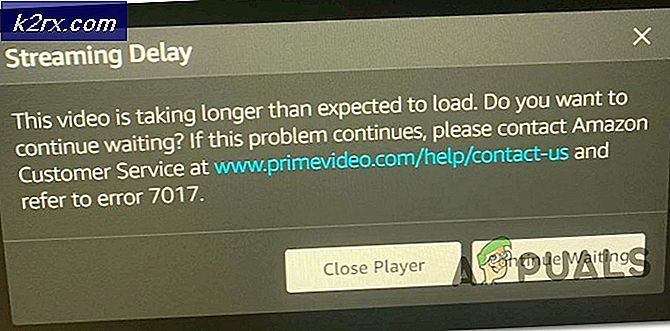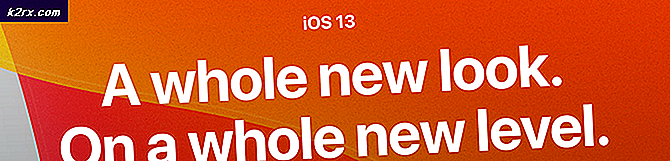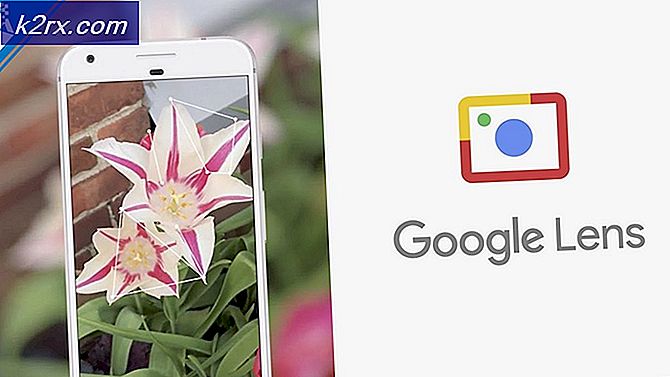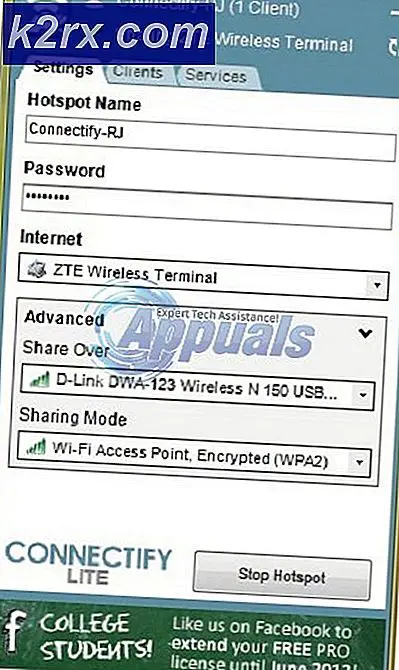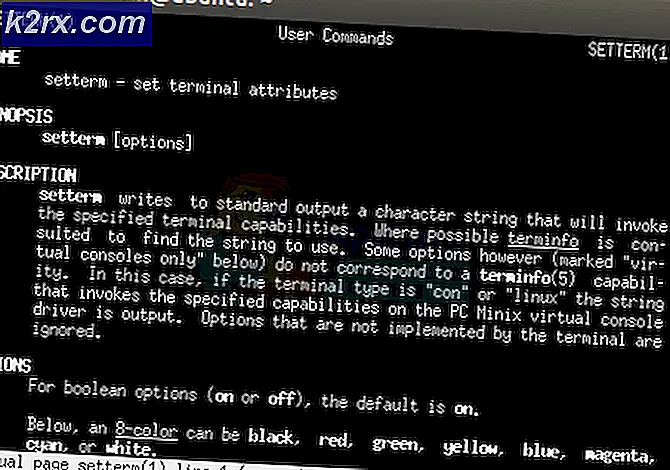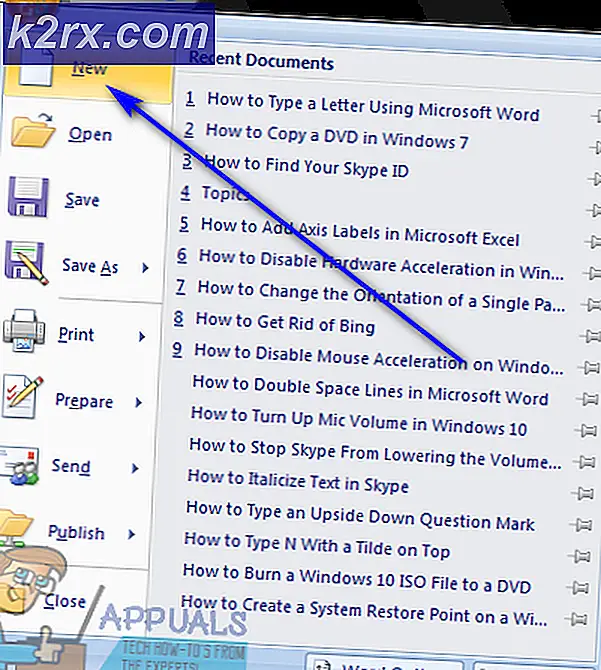csc.exe คืออะไรและฉันควรลบออกหรือไม่?
ไฟล์ csc.exe ของแท้เป็นส่วนประกอบซอฟต์แวร์ที่ถูกต้องตามกฎหมายของ Microsoft .NET Framework ที่ ลงนามโดย Microsoft Corporation CSC ย่อมาจาก Visual C # [ s harp] Command-Line C ompiler
หมายเหตุ: csc.exe สามารถเป็นตัวประมวลผลหลักสำหรับ Comodo System Cleaner อย่างไรก็ตามโอกาสของสิ่งนี้เกิดขึ้นได้เพียงเล็กน้อยเนื่องจากซอฟต์แวร์ล้างข้อมูลได้รวมเข้ากับ Registry Cleaner ในปี 2013 และกลายเป็น PC Tune-UP คุณจะมีเพียงปฏิบัติการ csc.exe ของ Comodo System Cleaner ถ้าคุณไม่ได้อัปเดตระบบของคุณในอีกหลายปี
ปัญหาด้านความปลอดภัยที่อาจเกิดขึ้น?
CSC ปฏิบัติการถูกต้องตามกฎหมายคือกระบวนการกรอบ Microsoft .NET ที่ถูกต้องตามที่เราได้กำหนดไว้ข้างต้นแล้ว อย่างไรก็ตามมีบางกรณีที่มัลแวร์ที่มีไหวพริบได้ลวงลวงตัวเองเป็น กระบวนการ csc.exe และแสดงไว้ในแท็บ กระบวนการ
เพื่อให้แน่ใจว่าไม่ใช่กรณีนี้ให้เปิด Task Manager (Ctrl + Shift + Esc) และค้นหา กระบวนการ csc.exe ในแท็บ Processes จากนั้นให้คลิกขวาที่ ไฟล์ แล้วเลือก Open File Location ถ้าตำแหน่งที่เปิดเผยอยู่ที่ใดก็ได้นอกเหนือจาก C : \ Windows \ Microsoft.NET \ Framework (Framework64) \\ csc.exe หรือ C: \ Program Files \ COMODO \ COMODO ระบบ Cleaner \ CSC.exe คุณอาจจัดการกับ การติดเชื้อมัลแวร์
หากคุณพบตำแหน่งอื่น ๆ (โดยเฉพาะถ้าอยู่นอกโฟลเดอร์ Windows ) คุณต้องตรวจสอบให้แน่ใจว่าการติดไวรัสนี้ตายไปแล้วด้วย มีหลายวิธีที่จะจัดการกับมัลแวร์ได้ แต่เราขอแนะนำให้ใช้ Malwarebytes เนื่องจากสามารถระบุแอดแวร์ได้ดีซึ่งอาจไม่ได้รับการตั้งค่าตามความเหมาะสมของชุดรักษาความปลอดภัยอื่น ๆ สำหรับคำแนะนำเพิ่มเติมเกี่ยวกับการใช้ Malwarebytes เพื่อล้างระบบมัลแวร์โปรดอ่านบทความเชิงลึกของเรา (ที่นี่)
ฉันควรลบ csc.exe ที่ถูกต้องหรือไม่?
ไม่จำเป็นต้องถอนการติดตั้ง csc.exe ที่ ถูกต้องเนื่องจากจำเป็นต้องใช้โปรแกรมปฏิบัติการร่วมกับแอ็พพลิเคชันดีฟอลต์และแอพพลิเคชันอื่น ๆ จำนวนมาก อย่างไรก็ตามหากคุณตัดสินใจที่จะกำจัดมันคุณจะต้องถอนการติดตั้ง Microsoft .Net Framework suite ทั้งหมด ซึ่งอาจมีประโยชน์หากปัญหาเกิดจากการติดตั้ง . NET Framework หรือความเสียหายที่ไม่ถูกต้อง
ในการลบ csc.exe ให้เปิดหน้าต่าง Run ( Windows key + R ) พิมพ์ appwiz.cpl แล้วกด Enter เพื่อเปิด Programs and Features จากนั้นเลื่อนลงมาผ่านรายการแอ็พพลิเคชันและถอนการติดตั้งรายการ Microsoft .NET Framework ทั้งหมดจากนั้นรีสตาร์ทเครื่องคอมพิวเตอร์ของคุณ หลังจากที่คอมพิวเตอร์ของคุณเริ่มระบบใหม่ WU (Windows Update) ควรติดตั้งส่วนประกอบ . NET Framework ที่ หายไปโดยอัตโนมัติ
PRO TIP: หากปัญหาเกิดขึ้นกับคอมพิวเตอร์หรือแล็ปท็อป / โน้ตบุ๊คคุณควรลองใช้ซอฟต์แวร์ Reimage Plus ซึ่งสามารถสแกนที่เก็บข้อมูลและแทนที่ไฟล์ที่เสียหายได้ วิธีนี้ใช้ได้ผลในกรณีส่วนใหญ่เนื่องจากปัญหาเกิดจากความเสียหายของระบบ คุณสามารถดาวน์โหลด Reimage Plus โดยคลิกที่นี่ในกรณีที่ WU ไม่ดาวน์โหลด Microsoft .NET Framework โดยอัตโนมัติคุณสามารถดาวน์โหลดเวอร์ชันล่าสุดได้จากลิงก์นี้ (ที่นี่)
วิธีการแก้ไข csc.exe ไม่สามารถเริ่มต้นได้อย่างถูกต้องข้อผิดพลาด
ถ้าคุณได้รับ csc.exe ไม่สามารถเริ่มต้น ข้อผิดพลาด ได้อย่างถูกต้อง ในเวลาสุ่มหรือเมื่อคุณกำลังพยายามที่จะควรลงเครื่องคอมพิวเตอร์ของคุณต่อไปนี้สองวิธีอาจจะช่วย เราสามารถระบุการแก้ไขปัญหาที่เป็นไปได้สองวิธีที่แก้ไขปัญหาสำหรับผู้ใช้ในสถานการณ์ที่คล้ายคลึงกันได้ โปรดปฏิบัติตามสองวิธีตามลำดับและข้ามขั้นตอนแรกหากไม่สามารถใช้งานได้
วิธีที่ 1: ถอนการติดตั้งโปรแกรม Bit Meter
ถ้าคุณได้รับ csc.exe ไม่สามารถเริ่มต้นได้อย่างถูกต้อง หลังจากที่คุณคลิกที่ปุ่ม Shut Down นี่อาจเป็นเพราะแอ็พพลิเคชัน BitMeter ตามที่ปรากฏโปรแกรมประยุกต์มิเตอร์แบนด์วิดท์อาจทำให้ CSC ปฏิบัติการโยนข้อผิดพลาดนี้ได้เมื่อใดก็ตามที่ Windows พยายามบังคับปิดเครื่อง
วิธีเดียวที่จะแก้ไขปัญหานี้คือการถอนการติดตั้งแอพพลิเคชัน Bit Meter ปัจจุบันและไปที่เว็บไซต์อย่างเป็นทางการเพื่อดาวน์โหลด Bit Meter 2 ซึ่งเป็นแอปรุ่นใหม่ที่ไม่ได้รับผลกระทบจากปัญหาเดียวกัน
ต่อไปนี้คือคำแนะนำอย่างรวดเร็วเพื่อแก้ไขปัญหา csc.exe ไม่สามารถเริ่มต้นได้อย่างถูกต้อง ข้อผิดพลาดที่เกิดจาก BitMeter 2:
- กดปุ่ม Windows + R เพื่อเปิดคำสั่ง Run พิมพ์ appwiz.cpl แล้วกด Enter เพื่อเปิด โปรแกรมและคุณลักษณะ
- เลื่อนดูรายการแอพพลิเคชั่นและถอนการติดตั้งซอฟต์แวร์ Bit Meter
- หากคุณต้องการดำเนินการต่อซอฟต์แวร์การตรวจสอบแบนด์วิดท์นี้ให้ดาวน์โหลดเวอร์ชันที่อัปเดตแล้วจากลิงก์นี้ (ที่นี่)
หากยังไม่ได้แก้ปัญหาของคุณหรือคุณไม่ได้ติดตั้งซอฟต์แวร์ Bit Meter ให้ทำตาม วิธีที่ 2
วิธีที่ 2: การเรียกใช้การตรวจสอบแฟ้ม System File Checker
หากคุณไม่ได้ติดตั้งซอฟต์แวร์ Bit Meter และคุณยังคงได้รับข้อผิดพลาด csc.exe ไม่สามารถเริ่มต้นได้อย่างถูกต้อง ระบบของคุณอาจประสบกับความเสียหายของไฟล์ระบบ
System File Checker เป็นเครื่องมือที่พัฒนาโดย Microsoft ซึ่งจะซ่อมแซมส่วนใหญ่ของความเสียหายที่อาจทำให้ระบบของคุณเสียหาย ต่อไปนี้คือคำแนะนำอย่างรวดเร็วเกี่ยวกับวิธีเริ่มต้นการสแกน ไฟล์ System File Checker :
- คลิกแถบเริ่มต้นของ Windows (มุมล่างซ้าย) และค้นหา cmd คลิกขวาที่ Command Prompt และเลือก Run as Administrator
- ใน พรอมต์คำสั่งที่ ยกระดับให้พิมพ์ sfc / scannow ซึ่งจะสแกนไฟล์ระบบที่มีการป้องกันทั้งหมดและแทนที่ไฟล์ที่เสียหายด้วยเวอร์ชันที่สะอาด
- เมื่อสแกนเสร็จสมบูรณ์แล้วให้บูตระบบใหม่และดูว่า csc.exe ไม่สามารถเริ่มต้นได้อย่างถูกต้องหรือไม่ เมื่อเริ่มต้นระบบครั้งถัดไป
PRO TIP: หากปัญหาเกิดขึ้นกับคอมพิวเตอร์หรือแล็ปท็อป / โน้ตบุ๊คคุณควรลองใช้ซอฟต์แวร์ Reimage Plus ซึ่งสามารถสแกนที่เก็บข้อมูลและแทนที่ไฟล์ที่เสียหายได้ วิธีนี้ใช้ได้ผลในกรณีส่วนใหญ่เนื่องจากปัญหาเกิดจากความเสียหายของระบบ คุณสามารถดาวน์โหลด Reimage Plus โดยคลิกที่นี่